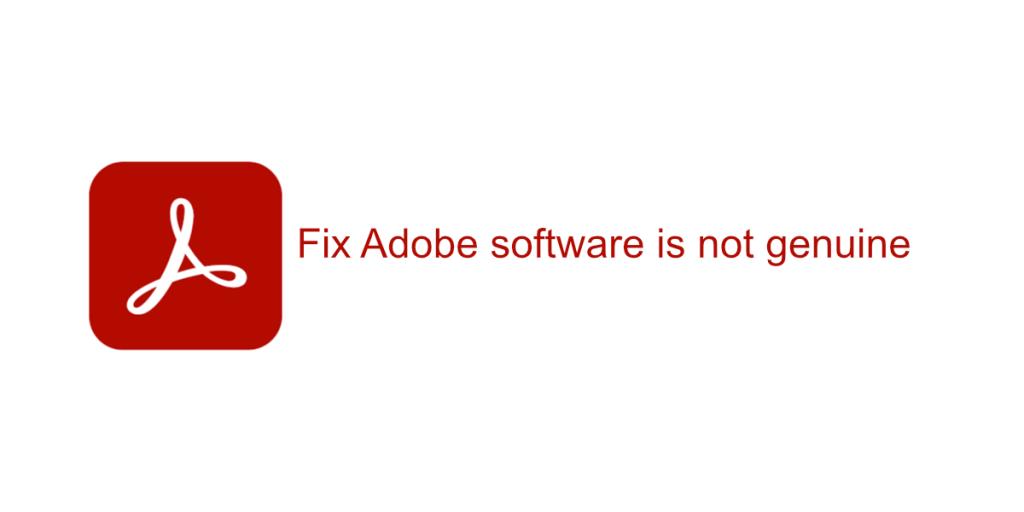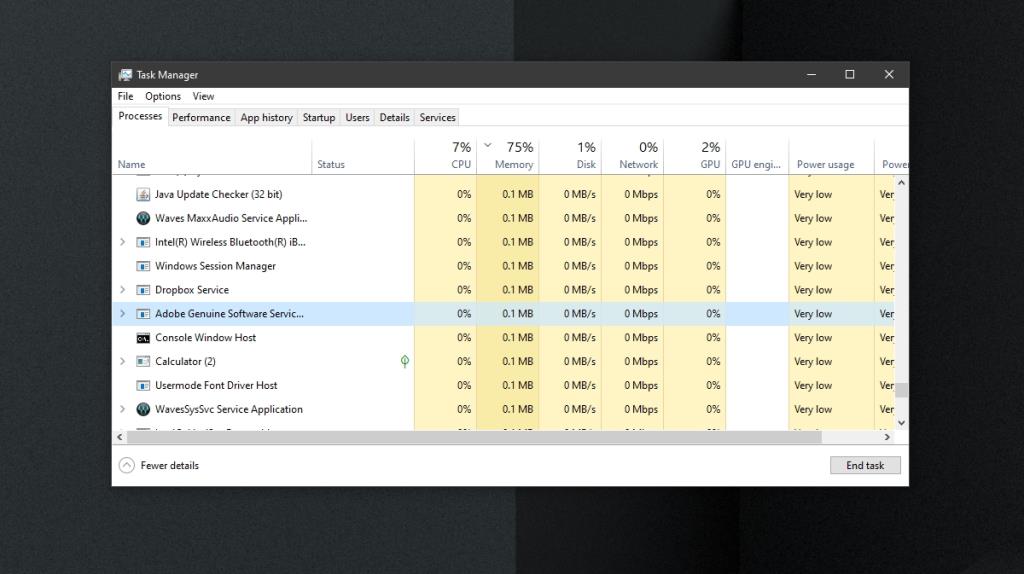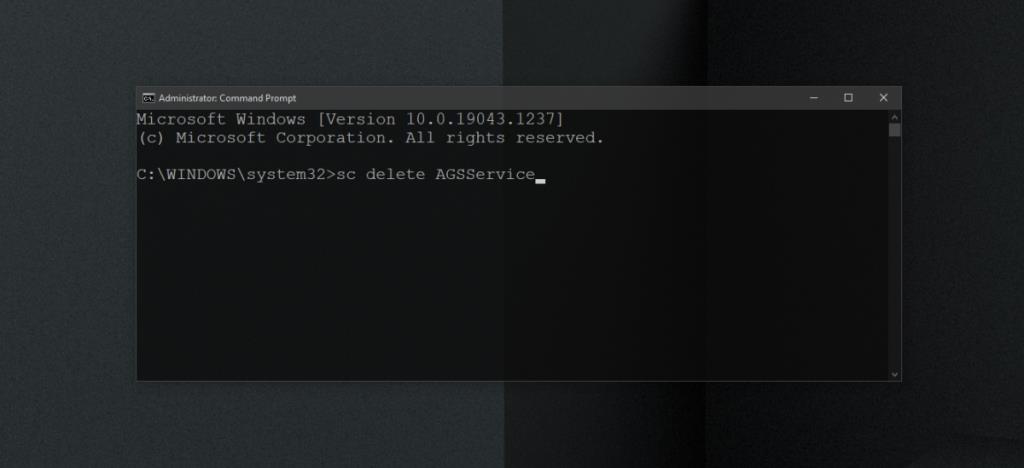Adobe перешла на модель подписки. Чтобы использовать Photoshop, Illustrator, Fireworks, вы должны приобрести подписку на приложения, подписка будет связана с вашей учетной записью Adobe, и вы должны войти в приложение, которое хотите использовать со своей учетной записью Adobe. Если у вас есть более старая версия продуктов Adobe, на которую вы купили одноразовую лицензию, лицензия остается действительной, и вы можете продолжать использовать старую версию продуктов Adobe, если они у вас есть.
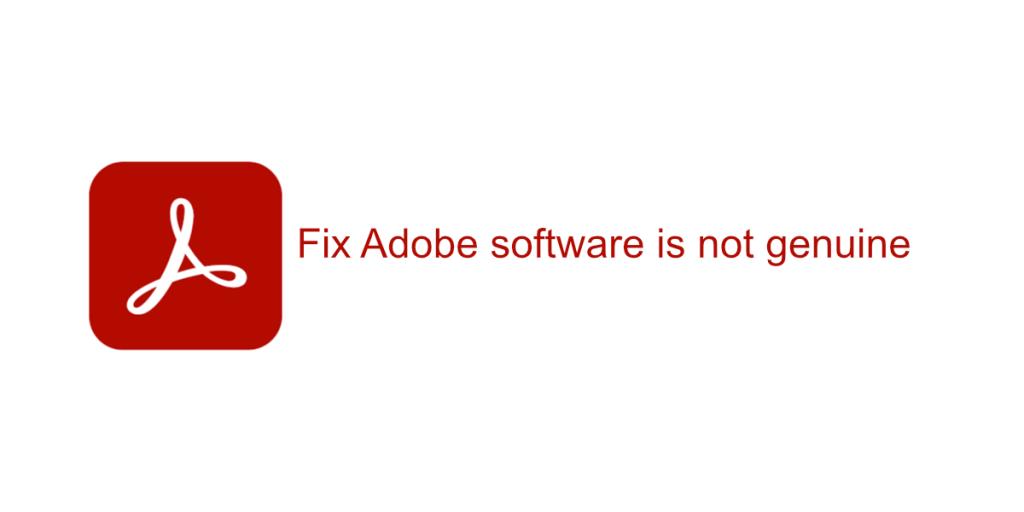
Программное обеспечение Fix Adobe не является подлинным
Adobe полагается на ключи продуктов и онлайн-учетные записи, чтобы убедиться, что их программное обеспечение используется, но для проверки учетной записи и ключа продукта она запускает базовую службу для проверки подлинности. Эта служба устанавливается при установке приложения Adobe и необходима для предотвращения блокировки купленных вами приложений.
Если вы постоянно видите сообщение о том, что программное обеспечение Adobe не является подлинным, и вы законно приобрели ключ продукта или приобрели подписку на службу / приложения, попробуйте следующие исправления.
Примечание: эти исправления не позволят вам использовать продукты Adobe бесплатно, и этот пост не является руководством по взлому или исправлению программного обеспечения.
Подлинный ключ продукта
Когда Adobe перешла на модель подписки, она прекратила возможность разовой покупки своих приложений. Многие пользователи, которые могли это сделать, купили лицензию на старую версию, пока она еще была доступна.
Если вы купили ключ продукта Adobe у третьей стороны, он не сработает. В большинстве случаев программное обеспечение будет помечено как пиратское, если только продавец никогда не использовал ключ продукта для активации приложения Adobe в своей системе. Вот как обычно работают ключи продукта; они привязаны к определенному компьютеру и не могут быть перенесены на другой.
Отключить подлинное программное обеспечение Adobe
Программное обеспечение Adobe не является подлинным. Сообщение отправлено службой подлинного программного обеспечения Adobe. Это основная служба, которая проверяет, было ли ваше программное обеспечение приобретено на законных основаниях. Вы можете выйти из него, и сообщение исчезнет.
Способ 1
- Откройте диспетчер задач.
- Перейдите на вкладку "Процессы".
- Щелкните правой кнопкой мыши службу Adobe Genuine Integrity и выберите «Открыть расположение файла» (если вы не видите службу, убедитесь, что приложение Adobe открыто).
- Щелкните правой кнопкой мыши службу Adobe Genuine Integrity в диспетчере задач и выберите «Завершить задачу».
- В открывшейся папке удалите папку AdobeGCIClient
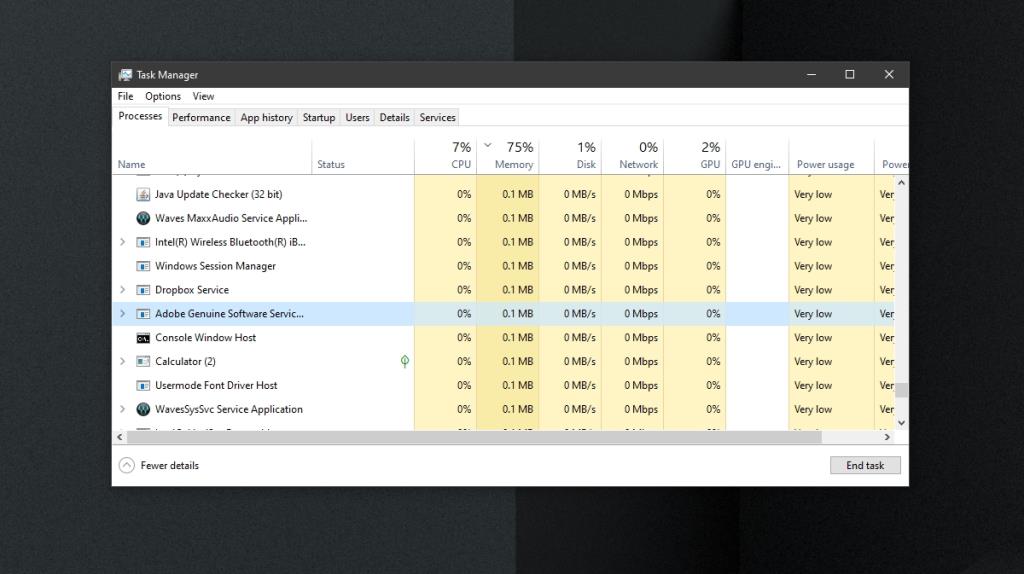
Способ 2
- Откройте командную строку с правами администратора.
- Выполните эту команду:
sc delete AGSService
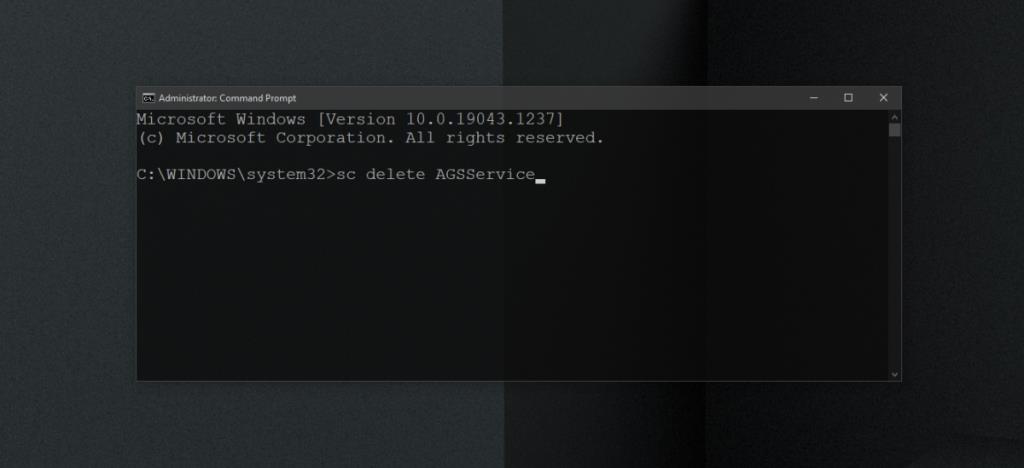
Удалите утилиту запуска Adobe
Утилита запуска Adobe - одно из многих приложений, которые устанавливаются при установке продукта Adobe. При его удалении будет удалено программное обеспечение Adobe. Сообщение не является подлинным۔
- Откройте командную строку с правами администратора.
- Выполните эту команду:
sc delete AAMUpdater
- Затем откройте планировщик заданий.
- Найдите задачу с именем AdobeAAMUpdater.
- Щелкните задачу правой кнопкой мыши и выберите «Удалить» (может потребоваться аутентификация у пользователя с правами администратора).
Вывод
Служба и утилиты, которые вы удаляете, могут препятствовать обновлению приложений Adobe. Они также могут быть переустановлены, когда вы обновляете приложения. Стоит отметить, что обновление приложений может решить проблему. Кроме того, может помочь удаление и повторная установка приложений Adobe.